ug锥度弹簧画法
粉丝364获赞1723
相关视频
 04:13查看AI文稿AI文稿
04:13查看AI文稿AI文稿想要学习 ug 软件弹簧画法,一个视频教你所有类型的弹簧绘制。第一种基础弹簧,选择曲线中的螺旋指令,设计好直径,螺距以及长度之后点击确定,然后选择我们更多中的管道指令,选择螺旋线, 设置外机输出改为单段,点击确定。第二种面具弹簧。首先我们做一条直线,垂直向上走一个六十的距离,点击 确定。接着选择螺旋指令,在我们的螺距中改为沿几线的线型方式。首先指定中心线为我们的几线,在指定点这个位置,第一个点呢,我们选择为端点,选择目标端点对应的螺距,我们输入唯一,那第二个点我们选择自动判断 识别为咱们的终点位置罗距设置为十。第三个点我们依然选择为端点, 选择这一端端点同样逻辑设置为一,点击确定,这样我们一个变质弹簧就算完成了。 第三种异形弹簧,首先我们通过拉伸指令去构建我们所需形状的实体,点击确定。中间同样我们要构建好一个相应的直线,然后选择我们的螺旋指令,创建一个最基础的螺旋线,点击确定。 这里呢使用到投影曲线,选择我们的螺旋线,指定我们的弓箭表面对你的投影方向,我们改为朝向直线的方式,选择我们这条中心直线,然后以得到的线条我们去构建相应的一个管道,一个异形的弹簧就算完成了。当然我们 也可以通过继续绘制草图,选择记录镜的方式记忆所投影得特的线条,来绘制我们所需要的任意形状,比如说这里我们做好一个六边形,点击完成草图,然后通过我们扫地的方式呢来进行相应形状的弹簧构建, 这个呢可以勾选保留形状。定向方法依然是以改为逆意取线的方式,选择中心线,得到这样的一个造型, 通过这种方式我们可以得到任意形状的弹簧。第四种,环形弹簧,我们通过草图绘制一个直径为四十二的圆形, 完成草路之后,我们选择螺旋线指定,在螺旋类型中改为沿几线的方式,选择这条圆弧,然后指定好相应的直径大小。这里的长度 限制方法中,弧长改为弧长,百分比为百分百。那这样得到的一个结果我们可以看到螺旋线的首尾是没有进行连接的,那对于螺距的要求呢?是刚好周长,要进行一个整除,输入 pi 零的方式,然后乘以螺距为二, 就能得到这样一个环形弹簧的样式。第五种,环形,异形弹簧,基于上一种绘制方法中,在中心呢,我们通过拉伸或者说扫略的方式 构建出我们所需形状的实体。这个时候呢,如果说你是用到同一曲线,你会发现这个他是并不支持我们朝向直线的,你说这种方法根本用不了,那如何去做呢?我们来到中间的这个圆形为基础,选择直线,根据他的象线点来绘制一条水平直线, 使用到我们的扫列指令,扫列指令中,我们截面选择为直线,引导线选择为圆形。这里定向方法中改为角度规律的方式改为线性规律类型。终点输入为三百六十度的一个整数,比如说我们输入三百六乘以二十, 点击确定,我们就可以得到这样的一个片体,接着把我们之前的实体调出来, 那么这个时候选择曲线中的相交曲线,我们选择片体,然后选择我们的实体表面, 这样他们的香蕉线条就构成了我们所需要的螺旋样式,选择我们的管道指令,完成我们相应的一个创建这样的一个异形弹网咱们就 ok 了。觉得有收获的话记得点个关注,进入粉丝群有惊喜哦!
2353UG教学-阿超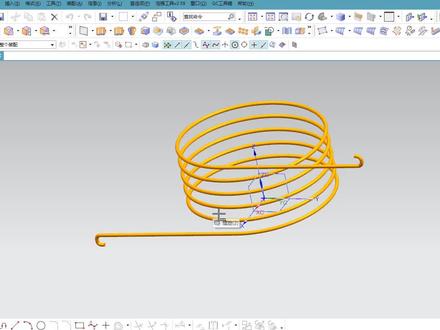 03:41查看AI文稿AI文稿
03:41查看AI文稿AI文稿今天画一个这个扭矩弹簧吧,就画个大个样子吧。这个思路吧,画的有点不好,看着先把它隐藏了吧。先做一条螺旋线, 改成七点五, 现有先画草图,先指定草图远点,就是在这个点上草图方向水平的平面, 这是五个,他是应该直径是一个直径十个的圆,直径是,但半径就是五个。 然后画一条线,用一条和他画在这条相切的一条线,十五个长线 不行,还不能弄, 带一条垂直线吧, 十五个长,二点五, 二点五吧, 零点八的 晚上他都画完一边再画这一边,一样的画法,也是就是指定平面。嗯,指定草图圆点。这个,这个 ug 十二啊,感觉用不太熟呢,水平的是这啊, 拼命玩一个五个确定, 感觉比 那个有意识。麻烦点的, 这没有。 十五点五点五, thereby thereby 完了以后再用管道 弄一下就行了。 这是一个这类似的吧,也是画呀,类似的弹簧就可以这么画吧。
133机械攻城狮 00:56查看AI文稿AI文稿
00:56查看AI文稿AI文稿优质化弹簧,一招制胜。大家好,我是模具杰哥。找到插入里面,找到曲线,选择螺旋线,螺旋线的话呢,这个直径输十,螺距输四,然后中指限制输入三十点确定 插入里面,找到任务环境中或者草图选择创建平面,选择螺旋的点,点确定, 然后再输入一个圆圆的话,直径输入两毫米点,完成草图。接下来在选择插入里面找到少略,选择少略,选择曲线 圆引导线的话呢,是我们的螺旋线,这里的话呢,一定要注意这一个强制方向,一定要选择 z c 方向,然后点确定。
322运兴模具杰哥 03:12查看AI文稿AI文稿
03:12查看AI文稿AI文稿天呐,原来只有掌握一个方法就能学会三种弹簧的画法,真有这么神奇吗?不信的话一起来看看吧。首先第一个等镜等模具螺旋,选择菜单,插入曲线中的螺旋指令, 直接给他绘制一个大小四十,罗距六,长度四十的螺旋线出来确定,接着用到管道指令选择这个螺旋线,输入二点五的外径确定一下,那么第一个弹簧我们就构建好了。 第二个等镜非等螺距螺旋,首先我们要去做一个长度为四十的直线,这个弹簧的话它的中间大两头是小。 选择菜单插入曲线中的螺旋指令类型,这里呢不要选择延时量,选择延几线,几线的话就是中间这条线方向选择反向,然后这里用到弧长百分比给到百分之一百, 大小的话还是四十的一个直径,然后挪距的话呢,这里选择延极线的线性,首先选择好这条线,也就是极线,然后来指定位置,第一个端点 点的罗距,给到一选择点的对话框来添加第二个点,选择自动判断,找到这条线的终点,罗距,这里给到十。再来选择点的对话框,添加第三个点,选择端点,然后罗距同样给他改到一 改好了之后,这样的一个中间大两边小的螺旋线就做出来了,接着我们再用到管道的指令,然后在这边呢给他输入一个二的外直径,确定一下, 这样的一个等镜非等螺距的弹簧我就做出来了。第三个非等镜非等螺距螺旋,这个弹簧的螺距啊和大小都是不一致, 这里同样也需要用到一条直线还是四十的直线来点击菜单插入,找到曲线中的螺旋指令,选择这条线方向,还是从下朝上选择延吉线,沿着这条线 选择点的对话框,然后选择这个端点,罗距给到一,然后再来选择点,到对话框选择第二个点,自动判断,选择终点,然后的话罗距给到十。接下来第三个点,这里的话选择这一个端点,然后的话罗距这边给到一。 创建好这样的一个螺旋线之后呢,接下来在大小位置将类型这里改成延极线的线性极限,选择这条线,再来指定心的位置,首先第一个是端点,端点的值的话给到四十,接着添加星级,第二 个点选择曲线上的点,然后在这个位置去给他输入一个二十的轴距,接着继续添加第三个点,那第三个点的话呢,还是要在曲线上在这个位置去给他输入一个三十的轴距, 最后一个点的话呢,就是在这个端点处确定一下这个螺旋线,创建好了之后,大家可以看一下,这里一共有四个点,他会围绕四个点的大小来创建这样的一个直径,最后我们再用到管道,然后给他做一个外径为二的管道,确定一下 这样的一个非等镜非等罗圈弹簧我就创建好了。三个弹簧的创建方法你都学会了吗?想学习更多建模知识关注小乔师,我们下期见,拜拜!
225UG编程~小七老师 00:53查看AI文稿AI文稿
00:53查看AI文稿AI文稿今天跟大家分享一下,不用扫猎,简单几步画出这个弹簧出来啊。首先我们先画一根圆柱啊, 点的话就选你这个点就可以了,点击确定,然后再画出一根螺旋线, 这个直径和圆柱保持一样啊,高度也是一样,然后再插入下方的这个弯边曲面,我们找到规律延伸,然后选取这根线,然后选取这个面啊, 确定这个螺旋片已经做出来了,然后再选取这个加厚啊,选他,比如说啊,两毫米或者一毫米都可以,随意。你 好,可以了,今天就跟大家分享到这里,视频下方有我们的建模课程。
272郑州闫工教育科技有限公司 02:28查看AI文稿AI文稿
02:28查看AI文稿AI文稿你都是动弹动弹,你不动弹我不怎么给客户把把节目带开吗?你当做法是不会灵验的,想要弹簧针的动起来,我教你一个方法,想要做出这种弹簧变形的动画,其实可以通过 ug 的柔性体仿证来做,不过地板门 ug 是不支持弹簧变形的,高版本当中现在可以做成可视弹簧的变形了。 今天我们在剑魔里面来实现这种动画,用到 free number 的函数,首先先建一个弹簧,再插入曲线,画一根螺旋线, 这时就要引入我们的函数变量了,这个变量就是福瑞南表的函数了, ctrl 加一,打开表达式,然后把这个变量给出来。后面这个公式值暂时先随便给一个,因为这个值后期是可以通过动画进行修改的,比如说先给十, 再确定就可以了。接下来要把这个福瑞纳尔加到我们的罗具当中,让他在这个弹簧变形的时候,罗具发生变化, 也就是五加上这样一个函数值,而这个函数是能从零开始变化的,那他的逻辑值也就进行改变了。做好之后在菜单试图可视化中找到创建动画,随便给一个名字,然后点击添加, 这里面有两个重点,一个是关键针,一个是参数,关键针里面给一个名字,下面这个步数就是跟前面的夫人 not 的直有关了。 那比如说这里给二十二十步的话,一那个值就会变成十九,因为零到十九一共是二十步。做好之后进行添加,点击确定,再点击参数 勾拳上更新表达是点下确定生成动画,点击确定预染动画,然后点击播放这个弹簧的变化过程就有了。我们再把小略管道加上 这个弹簧,看起来就更真实些了。再次点击晕染动画,此时就能看到这个弹簧的变化过程了。 这是一个利用芙蓉当摆函数的小技巧,利用这个函数可以创作出来很多有意思的动画, 你学会了吗?嗨,美女简直帮大忙了,那就来点实际的,我知道附近有家新开的烧烤店,哼,男人,本来还想再交一手的,算了,去主页学习更多优质知识吧!
271吾思UG知识分享君 11:44查看AI文稿AI文稿
11:44查看AI文稿AI文稿大家好,今天我们来讲解一下 u g n x 里面的弹簧制作方法。呃,说到弹簧呢,我们有几种不同的制作方案, 首先我们来演示这第一种就是用螺旋线,首先呢插入,然后在曲线里面选择螺旋线,螺旋线选择之后就可以看到他已经创建出这个曲线了,然后我们可以调整曲线的原点位置以及一些参数直径, 之后点击确定就可以把螺旋线创建完成。螺旋线创建完成之后,我们可以直接使用管道命令来把螺旋线加粗,这样就可以形成弹簧,这是第一种比较常用的创建方法,下面我们来接 第二种就是使用这个 g c 工具箱,这个工具箱呢只有在中文版 ug 里才会出现,所以我们需要把系统语言 ug 的系统语言调整成中文。 g c 工具箱一共可以创建三种弹簧,第一个就是直弹簧,和我们刚才用螺旋线创建的是一样的,输入弹簧的参数之后就可以直接生成,然后我们可以编辑弹簧的黄丝直径, 罗距还有总长度圈数,这些都可以通过设置来调整。 通过右边的特征书我们也可以了解到 g c 工具箱创建弹簧的原理,实际上也是通过一系列特征来创建的,通过这些特征我们可以学习 其他绘制弹簧的方法以及两端磨平的绘制方法。 第二个弹簧种类就是拉黄,在 g c 工具箱里可以直接选择拉黄,然后输入参数之后点击完成可以创进这种拉伸弹簧,两边是可以设定这个挂接拉黄用的勾圈的参数。 g c 工具箱创建的第三种弹簧就是叠簧,这个呢有点像弹性电圈,它呢实际上是一个 圆环,金属圆环,然后被冲压成一个凸起,压平的时候呢会产生弹力,这个也是在设计当中比较常用的压紧防松的结构。 下面我要最后介绍的这种弹簧制作模式呢,是一个最为灵活的方式。那我们先创建一个应用场景,比如说我们画几根圆柱,让这个弹簧呢绕着这几根圆柱来绘制 圆柱,画好之后,我们选择一个基准面开始绘制草图,这个草图就是弹簧的中心线, 那么这个弹簧的中心线可以由各种曲线组成,比如我画的第一段是直线,直线可以接圆弧,但是有一个前提是整段的中心线必须是相切的, 这样我们的这种创建方法才容易成功,可以由两段相切的圆弧 组成啊,如果我们不想用圆弧,用更加灵活的方式,可以使用样条曲线推出草图,然后使用样条曲线功能。 样条曲线绘制的时候,第一步是要选择曲线通过的点,也就是 g 零的位置,我们需要的是这几个 点,使得要调曲线呢绕过我们刚才画的这些圆柱,那我们可以先随意的在空间上点几个点,然后呢调整他们的位置。首先是 第一个端点,这个端点要设置成和我们之前的圆弧相切,那么相切呢,在这里选择选择的使量是刚刚的圆弧 的末端,那么选择末端,我们使用弧长百分比百分之零的位置,然后就可以自动生成这个相切的矢量。 之后呢开始调整其他各个点的位置啊,调整的时候要使用这个工作坐标器 是比较方便的,选择 x 轴方向或 y 轴方向。那么我们的这些节点呢,就只会在工作坐标系的 x、 y、 z 任意的一个坐标轴上进行移动,就避免我们在空间上 移动会发生奇异,这个点会跑到我们意想不到的位置。所以我们需要用工作坐标器这种移动方法来每个轴的分别去移动节点的位置,然后我们通过一系列调整,使得曲线达到了我们基本 满意的状态。这个曲线呢,先从草图出发,然后绕过了我们画的三个圆柱。下一步我们来创建扫略的截面,这个截面我们画一条直线,就可以在 整个中心线的端点画一条直线,这个直线就是我们弹簧黄丝中心线的半径。 下一步我们使用扫略命令来创建弹簧的螺旋线。 早略的第一步是选择我们刚刚创建的截面,也就是一条短直线。第二步是选择引导线,把刚刚绘制的这个样条曲线整段都选上。第三 步是选择定位方法,定位方法这块呢,选择最重要的就是角度规律,这个角度规律的意思就是让洁面绕着引导线不断的旋转,旋转的规律是线性的。然后呢,角度是三千六百度,也就是十圈, 这个圈数我们可以修改来使它更多或更少。注意到有一个地方出现了破面,然后我们可以修改一下这个 弹簧的半径来消除这个破面,现在看这个破面有些好转。 呃,还有一些问题,这是因为我们这个弹簧弯曲的曲率过大,这个时候可以适当的调整一下样条曲线弯曲的程度来消除这个破面。 调整曲率之后,破面消失了,然后我们再增加弹簧的圈数,使它看起来更密集。 呃,朋友们可能已经意识到了,这种创建弹簧的方法实际上也是画螺旋线,只不过他生成螺旋线的方式不是用螺旋线命令,而是利用扫略,扫略出的这个曲面的边缘就是一个螺旋线,我们利用这个边缘 作为弹簧的中心线来创建弹簧。之后我们使用管道命令对中心线进行加粗,这样弹簧就形成了, 隐藏掉其他辅助元素,我们就得到了一根完整的按照我们设想去弯曲的弹簧。 下面我们来看一个具体的应用,这是一个自照式开关,它的中间呢有一个直弹簧,这个弹簧在装配之后呢会呈现弯曲的状态,我们用刚才的命令来 画一个装配状态的弯曲弹簧。首先我们先绘制弹簧的中心线,也就是使用样条曲线命令 选择这个开关按键底部的这个弹簧定位柱的 圆的中心,再选择这个摇摆片圆环的中心。之后在样条曲线的中间选取一个点,移动这个点的位置,使曲线出现弯曲。 如果发现这个弯曲不能很好地体现弹簧实际的弯曲状态,我们可以再追加更多的节点。这个时候选择指定点命令在曲线上进行单击, 我们用 shift 取消选择刚刚选择的那个节点,否则是没有办法添加新节点的。取消选择刚刚那个节点之后,再点击曲线上就可以添加新的调整点,然后移动,按照坐标轴来移动这个节点的位置, 使他更符合真实的弹簧的那个弯曲状态。之后要指定两端的使量,首先是开关帽这一侧,他应该是出发点 垂直于开关帽的底面,哎,选择这个面的发像作为起始使量,选择这个摇摆片的向上的面作为中指的使量,这样我们的螺螺旋线的这个中心线就创建好了。创建好之后,下一步是绘制 弹簧的半径直线,在开关帽的底部画草图,这个草图就是一条直线端点,选择样条曲线的端点,然后随便给一个长度,输入我们想要的半径尺寸,比如说这个弹簧中心 中心线的半径呢是三毫米,我们可以输入一个一点五。完成草图之后,使用扫略 命令重复我们刚才创建螺旋线的那个步骤。 第一步是选择界面,就是这条半径直线,之后引导线选择样条曲线,可以看到这个旋转的曲面已经创建完成了,这个时候我们调整圈数 来匹配我们这个弹簧应有的一个圈数密度,这里呢可以利用公式三百六十度是一圈,然后我们乘以相应的倍数就是圈数。 调整好之后,这个曲面的边缘就是我们想要的螺旋线,使用管道命令对这个边线进行加粗, 就可以得到我们想要的弯曲弹簧,这里的弹簧黄丝的直径我们给一个零点三毫米,然后点击确定,可以看到这个弯曲弹簧已经生成了。 这里呢弹簧和定位柱还有一定的干涉,我们可以在这种状态下调整样条曲线的位置来使它看上去更合理和真实。 好,这样我们这个自照式开关的弯曲弹簧就创建完成。这种方法创建的弹簧可以适用在很多的弯曲的复杂的 需要绘制弹簧的场景。因此呢,我做成一个短片分享给大家。好,谢谢大家的观看。
 00:54查看AI文稿AI文稿
00:54查看AI文稿AI文稿ug 化弹簧这个方法你一定要学会,第一步选择操里面,找到圆柱体,选择指定的点点确定。第二步找到操里面呢,选择曲线,找到螺旋线,它的高度跟我们的圆柱设置成一样, 然后第三步找,找到插入里面,选择弯边曲线,选择规律延伸,然后弹簧,比如说你延伸出来是一个三毫米,然后选择螺旋线面的话呢,选择圆柱面,然后点确定。 最后一步呢,对这个螺旋片进行一个加厚就可以了,找到偏置缩放里面,选择加厚命令厚度的话呢,我们加厚成两毫米点确定,这样的话呢,这个弹簧就已经画好了。
350小欧带你学UG








